win11如何退出microsoft账户登录 win11退出microsoft账号的方法
更新时间:2023-07-05 16:57:00作者:kai
在使用win11的时候我们都会尽可能的去避免登录microsoft账号,但是我们有时候会因为一些原因而不得不去登录microsoft账号,但是登录完microsoft账号后要怎么样的去退出账号呢,很多小伙伴都不知道应该如何退出账号。那么win11如何退出microsoft账户登录呢?下面小编为大家整理出了退出microsoft账号的方法,一起来看看吧。
具体方法:
1、首先我们点击任务栏中的“开始菜单”。
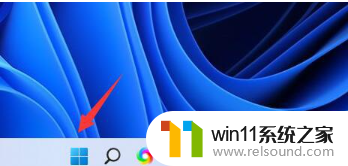
2、接着在开始菜单里打开“设置”。
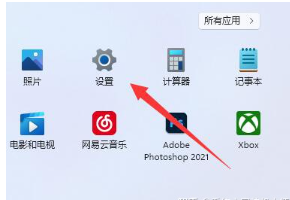
3、然后进入左边栏的“账户”选项。
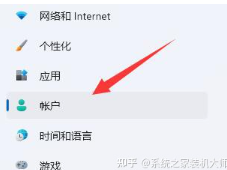
4、最后点击“改用本地账户登录”就能退出微软账户了。
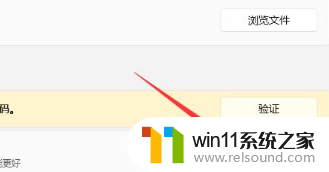
以上内容就是小编给大家分享的退出microsoft账号的方法啦,正在使用win11想退出microsoft账号的小伙伴快去按照小编的方法退出账号吧。希望看完这篇内容小伙伴可以学会退出microsoft账号的方法。















